1、win+R键,进入【运行】,在运行框中输入 regedit 然后点击【确定】。
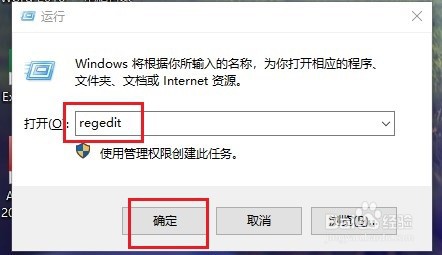
2、依次展开路径至:HKEY_CLASSES_ROOT\DesktopBackground\Shell

3、点击【shell】后在右侧窗口鼠标右击选择【新建】选择【项】。
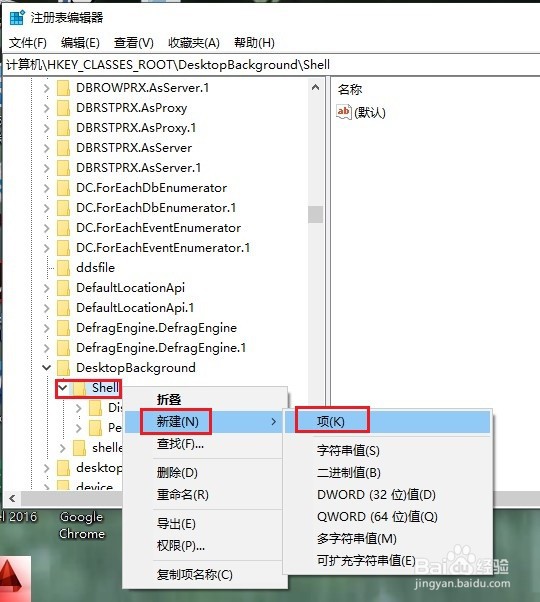
4、将新建的项重命名为【关机】。

5、点击【关机】后双击右侧窗口中的【默认】,在数值数据处输入【关机】点击【确定】。

6、鼠标右击左侧【关机】选择【新建】选择【项】。
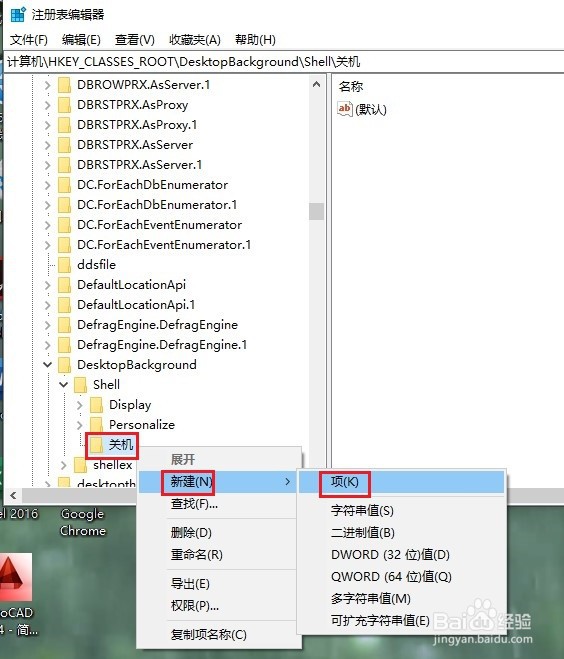
7、将新建的项命名为【command】。
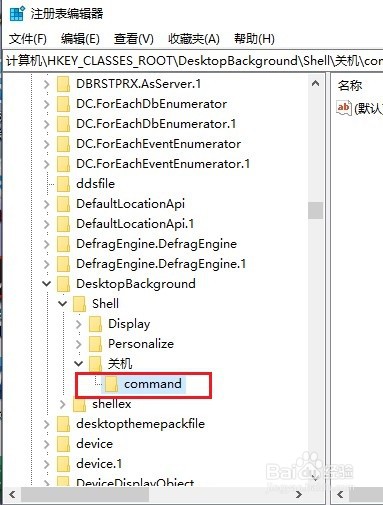
8、点击【command】后双击右侧窗口中的【默认】,在数值数据处输入 Shutdown -s -f -t 00 点击【确定】。
9、在桌面空白处鼠标右击,关机选项已经成功添加了。

10、如果想要添加其它的功能,可参考以上方法。在command项中设置不同的数值数据即可。

